Kék képernyő hiba lép fel a Windows rendszeren a rendszer összeomlása után. A kék képernyő váratlanul felbukkan, és a munka közepén újraindítja a rendszert. A hiba előre nem látható jel, és meglehetősen frusztráló, amikor nehéz a hibakeresés. Szerencsére sok olyan praktikus eszköz létezik, mint a Windows hibakereső eszköz (Windbg), amely lehetővé teszi, hogy elolvassa a hibajelentést a hibaelhárításhoz és megoldja a BSOD hibát.
A BSOD hiba okai
A BSOD hiba akkor jelenik meg, amikor az operációs rendszer eléri a küszöbértéket, ahol a rendszer sérülékeny és már nem tud biztonságosan működni. A BSOD általában számos okból következik be, például hibás illesztőprogramok, sérült Windows regiszterek, túlmelegedés, rosszul beállított eszközillesztők, sérült fájlok, elavult illesztőprogramok, túlhúzások, rossz szoftverek és egyéb rendszer hardverproblémák.
BSOD hiba kijavítása
A kék képernyő hiba, amelyet Stop hibának is neveznek, a Windows rendszer teljes leállítását eredményezi, és a működés folytatásához újra kell indítania.
Az újraindítás előtt azonban javasoljuk, hogy a felhasználók jegyezzék fel a kék képernyőn megjelenő hibakódot. Ennek ellenére a BSOD hiba leginkább akkor jelenik meg, amikor a rendszere nem képes helyreállítani a kernel szintű hibát. A hibaüzenet általában egy teljes összeomlási információt jelenít meg, a hibához társított illesztőprogram-adatokkal és egyéb információkkal együtt a lehetséges javításokkal.
Amikor a rendszer összeomlik, a Windows minidump fájlokat hoz létre, és az összes memóriaadatot a hiba részleteivel egy merevlemezre dobja a későbbi hibakereséshez. Számos olyan praktikus eszköz létezik, mint a Bluescreen view és a Windbg, amelyek lehetővé teszik a minidump fájlok olvasását hibaelhárítás céljából. A Bluescreen nézet segítségével gyorsan és egyszerűen elemezheti a hibát. Haladóbb kutatás érdekében a Windbg segítségével megoldhatja a BSOD problémát.
Mi a Windows hibakereső eszköz (Windbg)
A WinDbg, amelyet Windows hibakereső eszközként is hívnak, egy többcélú hibakereső, amely automatikusan ellenőrzi az összes minidump fájlt, amely a BSOD összeomlása után jött létre. Az eszközt egy trükkös hiba fejlettebb elemzésére használják, és ingyenesen letölthető a Windows 10 SDK részeként. A hibakereső eszköz minden összeomlás előfordulásakor részleteket közöl az összeomlás során betöltött illesztőprogramról, valamint egyéb fejlett összeomlási információkat a kék képernyő hiba kiváltó okának diagnosztizálásához, és végül segít a problémás illesztőprogramok kitalálásában. Ebben a cikkben elmagyarázzuk, hogyan használhatjuk a Windows hibakereső eszközét (WinDbg) az összeomlási jelentés elolvasásához.
Hogyan kell használni a Windbg-t
A Windbg telepítése
Töltse le az önálló Windows 10 SDK-t innen.
Futtassa a telepítőt, és válassza ki az alapértelmezett telepítési útvonalat.
Fogadja el a licencet, és válassza ki a szolgáltatást Hibakereső eszközök Windows-hoz a hibakereső telepítéséhez.
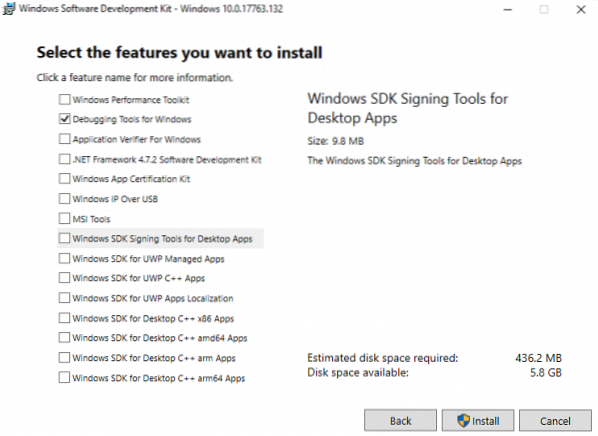
Kattintson a Telepítés gomb.
A Windbg használata a kék képernyő hibájának hibakereséséhez
Lépjen a Start menübe, és írja be WinDbg (x86).
Kattintson a jobb gombbal a WinDbg eszközre, és válassza a lehetőséget Futtatás rendszergazdaként.
Menj File és kattintson a gombra Nyissa meg a Crash Dump alkalmazást a menüből.
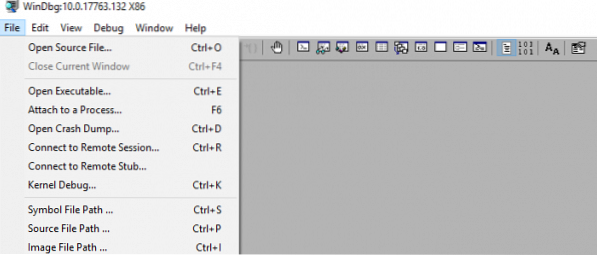
Navigáljon az elérési útra C: \ Windows \ Minidump és kattintson Minidump mappába.
A Minidump mappában kattintson a gombra dmp fájl meg akarja nyitni.
A WinDbg most elemzi a fájlt, és várja meg a A hibakereső nem csatlakozik eltűnik az ablak alján.
Kattintson !elemez -v a parancssorban, és várja meg, amíg az elemzés befejeződik.
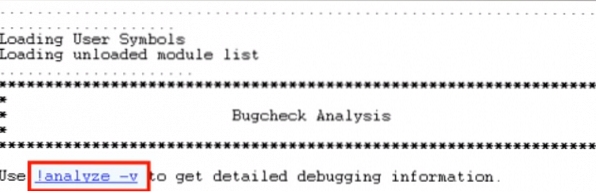
Ha további információra van szüksége az illesztőprogramról, keresse meg az elemzési eredmények közül a MODULE_NAME elemet, és kattintson az illesztőprogram linkjére.
Miután azonosította a problémás illesztőprogramot, választhatja a probléma megoldásának frissítését vagy újratelepítését a gyártó weboldaláról.
Remélem ez segít!
PS: John Carrona Sr hozzáteszi: Szimbólumhibákat kap, ha nem állít be érvényes szimbólumutat. A legegyszerűbb módszer a File ... Symbol File Path gombra kattintani, és beírni:
srv * c: \ szimbólumok * https: // msdl.microsoft.com / letöltés / szimbólumok
Ezt a WinDbg minden megnyitásakor meg kell tenni - hacsak nem menti el a Munkaterületet későbbi használatra.
Itt található példa olyan hibákra, amelyeket akkor kap, ha nem használ szimbólumokat: https: // stackoverflow.com / questions / 30019889 / how-to-set-up-symbol-in-windbg.
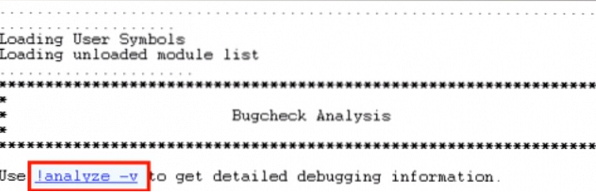
 Phenquestions
Phenquestions

